Vil du lære hvordan du installerer Java JRE-programmet på en datamaskin som kjører Windows? I denne opplæringen skal vi vise deg hvordan du installerer Java JRE på en datamaskin som kjører Windows.
• Windows 2012 R2
• Windows 2016
• Windows 2019
• Windows 10
Windows-spilleliste:
På denne siden tilbyr vi rask tilgang til en liste over videoer knyttet til Windows-installasjonen.
Ikke glem å abonnere på vår youtube kanal som heter FKIT.
Windows Relatert Tutorial:
På denne siden tilbyr vi rask tilgang til en liste over tutorials knyttet til Windows.
Tutorial Windows - Java JRE Installasjon
Få tilgang til Java-nettstedet og last ned den nyeste versjonen av Java JRE.
I vårt eksempel lastet vi ned filen med navnet: jre-8u251-windows-x64.exe
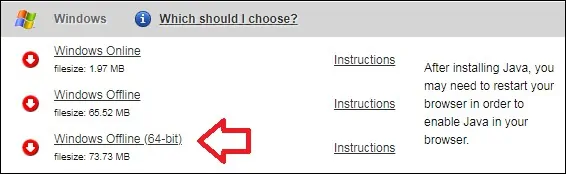
Start Java JRE-installasjonen.
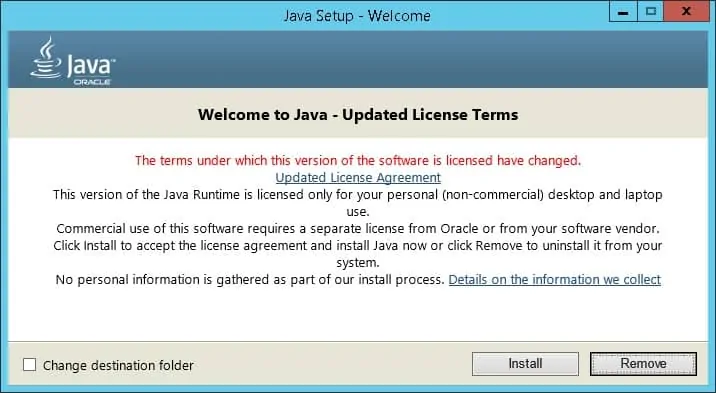
Klikk på Installer-knappen.
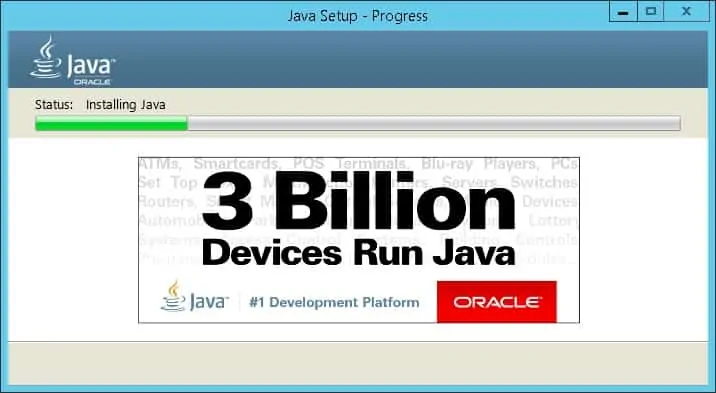
Vent til Java JRE-installasjonen er ferdig.
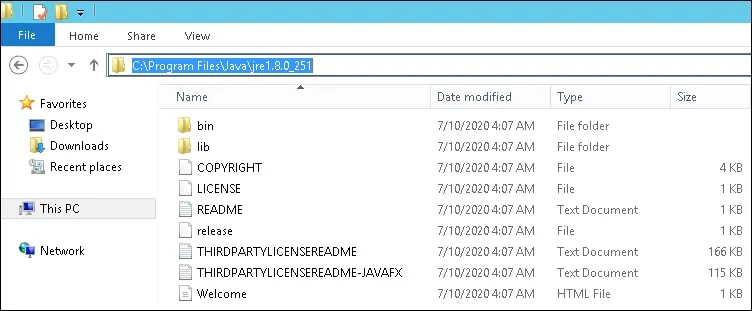
I vårt eksempel ble Java JRE-programvaren installert på følgende katalog.
Start en nyPOWERSHELL-ledelinjemelding som administrator.

Opprett en systemmiljøvariabel med navnet JAVA_HOME.
Endre kommandoen ovenfor for å gjenspeile Java-installasjonsbanen.
Start datamaskinen på nytt.
Start en ny DOS-kommandolinjemelding.

Kontroller eksistensen av variabelen JAVA_HOME.
Her er kommandoutdataene.
Test Java-programmet ved hjelp JAVA_HOME miljøvariabelen.
Her er kommandoutdataene.
Test Java-programmet uten å bruke miljøvariabelen.
Her er kommandoutdataene.
Gratulerer! Du er ferdig med Java JRE-installasjonen på Windows.
